Administradores de TI: Administrar las opciones de sala de espera en Microsoft Teams
SE APLICA A:![]() Reuniones
Reuniones ![]() seminarios web
seminarios web ![]() ayuntamiento
ayuntamiento
La sala de espera de la reunión de Teams impide que determinados tipos de participantes se unan a una reunión hasta que un organizador, organizador colaborador o moderador los admita. Cuando un participante va a la sala de espera, se notifica a los organizadores, co-organizadores y moderadores y pueden optar por admitirlos o no en la reunión.
Con la configuración de la sala de espera del Centro de administración de Teams, puede crear valores predeterminados para qué tipos de participantes de la reunión pueden omitir la sala de espera y qué participantes deben esperar allí hasta que se les admita en la reunión. Puede controlar cómo interactúan los siguientes tipos de participantes con la sala de espera:
- Organizador y co-organizador de la reunión
- Personas en su organización
- Invitados
- Personas en organizaciones de confianza
- Participantes anónimos
Requisitos previos para reunirse con personas de fuera de su organización
Hay varias opciones de configuración en Teams que controlan si las personas de fuera de la organización pueden interactuar con Teams. Las siguientes opciones de configuración deben estar habilitadas para que personas de fuera de la organización puedan unirse a reuniones:
- El acceso de invitado en Teams debe estar habilitado para que los invitados puedan unirse a las reuniones. Los invitados no son anónimos y pueden iniciar sesión en su organización.
- El acceso externo debe estar habilitado para que los usuarios de organizaciones de confianza puedan unirse a reuniones. Debe configurarse una confianza mutua entre la organización y la organización externa. Además, el organizador de la reunión de su organización y todos los participantes de la organización externa deben estar habilitados para el acceso externo.
- Unirse a una reunión anónima debe estar habilitado si desea permitir a los participantes anónimos de la reunión.
Importante
Si cualquiera de estas opciones está desactivada, ese tipo de participante externo no podrá unirse a las reuniones de su organización independientemente de la configuración de la sala de espera.
Información general sobre las directivas y la configuración de la sala de espera
En la tabla siguiente se muestran las directivas de reunión de Teams que afectan a la forma en que los participantes de la reunión interactúan con la sala de espera.
| Setting | Descripción |
|---|---|
| Los usuarios anónimos y los autores de llamadas de acceso telefónico local pueden iniciar una reunión | Esta directiva por organizador permite reuniones sin coordinadores. Esta configuración controla si los participantes anónimos y los usuarios de acceso telefónico local pueden unirse a la reunión sin un participante verificado en la asistencia. Esta configuración solo se aplica cuando quién puede omitir la sala de espera se establece en Todos. Si la configuración o la directiva de reunión de los usuarios anónimos pueden unirse a una reunión a nivel de la organización está desactivada, esta configuración solo se aplica a los autores de llamadas de acceso telefónico local. De forma predeterminada, esta configuración está desactivada para evitar que los usuarios anónimos mal uso de los vínculos de la reunión. Mientras está desactivado, los participantes anónimos y los usuarios de acceso telefónico local esperan en la sala de espera hasta que un participante verificado (incluido un organizador de acceso telefónico local) se una a la reunión, momento en el que se les admite automáticamente. Una vez iniciada la reunión, participantes anónimos y usuarios de acceso telefónico local se unen a la llamada automáticamente, incluso si el organizador se va. Si esta configuración está activada, los participantes anónimos y de acceso telefónico local pueden iniciar la reunión y unirse a ella sin un participante verificado presente. |
| Personas marcación puede omitir la sala de espera | Esta es una directiva por organizador. Esta configuración controla si las personas que llaman por teléfono se unen a la reunión directamente o esperan en la sala de espera. Cuando esta configuración está desactivada, los usuarios de acceso telefónico local esperan en la sala de espera hasta que un organizador, co-organizador o moderador se una a la reunión y los admita. Cuando esta configuración está activada, los usuarios de acceso telefónico local se unen automáticamente a la reunión sin tener que pasar por la sala de espera. (Si los usuarios anónimos y los autores de llamadas de acceso telefónico local pueden iniciar una reunión está desactivado, esperarán en la sala de espera hasta que se inicie la reunión). Esta directiva establece un valor predeterminado que los organizadores pueden cambiar a través de sus opciones de Reunión. |
| ¿Quién puede admitir desde la sala de espera? | Esta directiva por organizador controla quién puede llevar a los participantes de la sala de espera a la reunión o seminario web. Cuando se establece en su valor predeterminado de Organizadores y moderadores, solo los organizadores y moderadores pueden admitir participantes en la reunión desde la sala de espera. Esta directiva establece un valor predeterminado que los organizadores pueden cambiar a través de sus opciones de Reunión. |
| Quién puede omitir la sala de espera | Esta es una directiva por organizador. Esta configuración controla qué tipos de participantes (excepto los participantes que llaman por teléfono) se unen a una reunión directamente. Esta directiva también controla qué tipos de participantes esperan en la sala de espera hasta que un organizador, co-organizador o moderador los admita. Esta directiva establece un valor predeterminado que los organizadores pueden cambiar a través de sus opciones de Reunión. |
En la tabla siguiente se muestra cómo afecta cada opción de la directiva Quién puede omitir la sala de espera a cada tipo de participante de la reunión.
| Valor de la directiva: | Todos | Personas en mi organización, organizaciones de confianza e invitados | Personas en mi organización e invitados | Personas en mi organización | Personas invitados | Solo los organizadores y co-organizadores |
|---|---|---|---|---|---|---|
| Organizador y co-organizador | Puentear | Puentear | Puentear | Puentear | Puentear | Puentear |
| Personas en su organización | Puentear | Puentear | Puentear | Puentear | Personas que se enviaron o reenviaron una omisión de invitación; otros usuarios esperan en la sala de espera | Vestíbulo |
| Invitados | Puentear | Puentear | Puentear | Vestíbulo | Personas que se enviaron o reenviaron una omisión de invitación; otros usuarios esperan en la sala de espera | Vestíbulo |
| Personas en organizaciones de confianza | Puentear | Puentear | Vestíbulo | Vestíbulo | Personas que se enviaron o reenviaron una omisión de invitación; otros usuarios esperan en la sala de espera | Vestíbulo |
| Participantes anónimos | Puentear | Vestíbulo | Vestíbulo | Vestíbulo | Personas iniciado sesión en organizaciones que no son de confianza en acceso externo omita la sala de espera; otros usuarios esperan en la sala de espera. | Vestíbulo |
Solo las personas invitadas se aplican solo a los participantes a los que se envió una invitación directamente, que forman parte de una lista de distribución invitada (de hasta 10 000 usuarios) o a los que se ha reenviado una invitación. Los usuarios agregados a través de Invitar a miembros en una reunión de canal esperan en la sala de espera.
Para administrar quién puede omitir la sala de espera con PowerShell, vea la sección Controlar quién puede omitir la sala de espera de este artículo.
Usar el Centro de administración de Teams para administrar las opciones de sala de espera en reuniones hospedadas por su organización
Puede administrar las directivas y la configuración de la sala de espera en el Centro de administración de Teams. Consulte las siguientes secciones para obtener instrucciones sobre qué configuración elegir para diferentes circunstancias. Para obtener información sobre cómo funcionan las directivas de reunión, vea Administrar directivas de reunión en Microsoft Teams.
Importante
Los organizadores de la reunión pueden cambiar los valores predeterminados que elija para el Personas el marcado puede omitir la sala de espera, Quién puede admitir en la sala de espera y Quién puede omitir la configuración de la sala de espera a través de sus opciones de Reunión. Si necesita aplicar esta configuración a un valor determinado, puede usar una plantilla de reunión o una etiqueta de confidencialidad (Teams Premium licencia necesaria). Para obtener más información, consulte Configurar la sala de espera de reunión de Microsoft Teams para reuniones confidenciales.
Las plantillas de reunión y las etiquetas de confidencialidad no admiten la configuración quién puede admitir desde la sala de espera .
Para administrar las directivas para unirse a la reunión y la sala de espera, siga estos pasos:
- En el Centro de administración de Teams, expanda Reuniones y, después, seleccione Directivas de reunión.
- Seleccione la directiva que desea actualizar.
- En las secciones Unirse a la reunión & sala de espera, actualice la configuración que desea cambiar:
- Los usuarios anónimos pueden unirse a una reunión
- Los usuarios anónimos y los autores de llamadas de acceso telefónico local pueden iniciar una reunión
- Quién puede omitir la sala de espera (Quién puede omitir la sala de espera)
- Personas marcación puede omitir la sala de espera
- ¿Quién puede admitir desde la sala de espera?
- Seleccione Guardar.
Los cambios pueden tardar hasta 24 horas en surtir efecto.
Si desea permitir el acceso anónimo a la reunión, asegúrese de que la opción Los usuarios anónimos pueden unirse a una reunión también está activada.
Para establecer la configuración de reunión para toda la organización para unirse a una reunión anónima:
- En el Centro de administración de Teams, expanda Reuniones y, después, seleccione Configuración de la reunión.
- En la sección Participantes , establezca Que los usuarios anónimos puedan unirse a una reuniónen Activado o Desactivado.
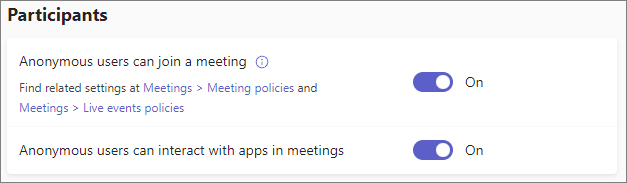
- Seleccione Guardar.
Controlar el acceso a las reuniones por parte de participantes anónimos
Los participantes anónimos son anónimos porque no han iniciado sesión en una cuenta que se puede comprobar. Los usuarios considerados anónimos podrían incluir:
- Personas que no hayan iniciado sesión en Microsoft 365 con una cuenta profesional o educativa
- Personas de organizaciones que no son de confianza (configuradas en acceso externo).
- Personas de organizaciones en las que confía pero que no confían en su organización
Si quiere evitar que participantes anónimos se unan a reuniones por completo, puede desactivar la configuración Los usuarios anónimos pueden unirse a una reunión de toda la organización. También puede deshabilitar la unión anónima para organizadores de reuniones específicos si mantiene habilitada la configuración para toda la organización y usa la directiva Usuarios anónimos para unirse a una reunión .
Si quiere que los usuarios que se unan de forma anónima esperen en la sala de espera, puede establecer la opción Quién puede omitir la directiva de reunión de la sala de espera en cualquier opción excepto Todos. (Esta configuración no afecta a las personas que marcan por teléfono).
De forma predeterminada, los usuarios anónimos y los autores de llamadas de acceso telefónico local pueden iniciar una directiva de reunión están desactivados. Esto significa que los participantes anónimos y las personas que llaman por teléfono siempre esperan en la sala de espera hasta que un participante verificado inicie la reunión.
Para administrar esta configuración con PowerShell, consulte la sección Controlar si los usuarios anónimos pueden unirse a reuniones en este artículo.
Importante
Le recomendamos que deje esta configuración desactivada. Cuando la configuración está activada, las personas con cuentas no verificadas pueden iniciar reuniones, incluido el uso del vínculo de la reunión para tener reuniones a horas no programadas.
Controlar el acceso a las reuniones por parte de personas que llaman por teléfono
De forma predeterminada, el Personas marcar puede omitir la directiva de sala de espera es Desactivado, pero los organizadores de la reunión pueden cambiar esto en Opciones de reunión al configurar una reunión. Puede cambiar el valor predeterminado actualizando el Personas marcación puede omitir la directiva de sala de espera o puede exigir un valor determinado usando una plantilla de reunión.
Para administrar esta configuración con PowerShell, vea la sección Controlar si los usuarios que llaman por teléfono pueden omitir la sección de sala de espera de este artículo.
Controlar quién puede admitir participantes desde la sala de espera
De forma predeterminada, la directiva Quién puede admitir desde la sala de espera se establece en Organizadores y moderadores, pero los organizadores de la reunión pueden cambiar esto en sus opciones de Reunión al configurar una reunión o seminario web. Puede cambiar el valor predeterminado actualizando la directiva Quién puede admitir desde la sala de espera .
Para administrar esta configuración con PowerShell, vea la sección Controlar quién puede admitir usuarios desde la sala de espera de este artículo.
Controlar el acceso a las reuniones por parte de invitados y personas de organizaciones de confianza
Hay dos tipos de personas fuera de su organización que pueden unirse a las reuniones como participantes comprobados:
- Invitados: personas que tienen una cuenta de colaboración B2B Microsoft Entra en su organización
- Usuarios de acceso externo: personas que tienen cuentas de Microsoft Entra en una organización de confianza, tal y como se define en Acceso externo de Teams
Si quiere que todos los participantes verificados de la reunión de fuera de la organización esperen en la sala de espera, puede establecer la directiva Quién puede omitir la sala de espera en Personas en mi organización o Solo los organizadores y co-organizadores (siempre que un invitado no sea el organizador o co-organizador). Si quiere que solo los usuarios de organizaciones de confianza (usuarios de acceso externo) esperen en la sala de espera, puede elegir Personas en mi organización e invitados.
Controlar el acceso a las reuniones por personas sin invitaciones
Si quiere permitir que solo las personas que tienen invitaciones se unan a reuniones directamente y que todos los demás participantes esperen en la sala de espera, establezca Quién puede omitir la sala de espera para Personas a los invitados. (Personas invitados a través de una lista de distribución de hasta 10 000 usuarios están incluidos).
La configuración de Personas invitados incluye todos los participantes con una cuenta profesional o educativa e invitados a los que se reenvió la invitación, no solo los participantes que el organizador invitó directamente. Esto incluye a los participantes de organizaciones bloqueadas en acceso externo si se habilita la opción de unirse a una reunión anónima. No incluye a las personas que tienen el vínculo para unirse a la reunión, pero no a la invitación en sí ni a los participantes que no han iniciado sesión. Deben esperar en la sala de espera.
Los organizadores de la reunión pueden deshabilitar el reenvío de la invitación a la reunión si solo quieren que las personas invitadas directamente por ellos asistan a la reunión.
Controlar el acceso a las reuniones por parte de usuarios que no son organizadores
Para las reuniones con información confidencial o regulada, haga que todos los participantes esperen en la sala de espera hasta que un organizador o un co-organizador los admita. En este caso, puede establecer Quién puede omitir la sala de espera en Solo los organizadores y co-organizadores.
Como Quién puede omitir la sala de espera solo establece un valor predeterminado que los organizadores de la reunión pueden cambiar, considere aplicar el valor con una etiqueta de confidencialidad o una plantilla de reunión si tiene requisitos de cumplimiento en esta área. Para obtener más información, consulte Configurar la sala de espera de reunión de Microsoft Teams para reuniones confidenciales.
Desactivar la sala de espera
Aunque no hay un control específico que apague completamente la sala de espera de la reunión, puede deshabilitar la sala de espera de la reunión con una combinación de opciones:
- Establezca Quién puede omitir la sala de espera en Todos.
- Establezca Personas marcación puede omitir la sala de espera en Activado.
Con esta configuración, los usuarios anónimos y los autores de llamadas de acceso telefónico local siguen esperando en la sala de espera si no se ha iniciado la reunión. Aunque puede establecer usuarios anónimos y autores de llamadas de acceso telefónico local pueden iniciar una reunión enActivado para evitar esto, no se recomienda.
Usar PowerShell para administrar las directivas de sala de espera
Puede usar el cmdlet Set-CsTeamsMeetingPolicy PowerShell para administrar las siguientes opciones de sala de espera:
- Los usuarios anónimos pueden unirse a reuniones
- Los usuarios que marcan por teléfono pueden omitir la sala de espera
- Quién puede omitir la sala de espera
- ¿Quién puede admitir usuarios de la sala de espera?
Controlar si los usuarios anónimos pueden unirse a reuniones
Para controlar si los usuarios anónimos pueden unirse a reuniones, use el -AllowAnonymousUsersToJoinMeeting parámetro.
Impedir que participantes anónimos se unan a reuniones
Para evitar que participantes anónimos se unan a reuniones y seminarios web creados por los organizadores con esta directiva, use el siguiente script:
Set-CsTeamsEventsPolicy -Identity <policy name> -AllowAnonymousUsersToJoinMeeting $false
Permitir que participantes anónimos se unan a reuniones
Esta configuración es la predeterminada. Para permitir que participantes anónimos se unan a reuniones y seminarios web creados por los organizadores con esta directiva, use el siguiente script:
Set-CsTeamsEventsPolicy -Identity <policy name> -AllowAnonymousUsersToJoinMeeting $true
Controlar si los usuarios que llaman por teléfono pueden omitir la sala de espera
Para controlar si los usuarios que llaman por teléfono pueden omitir la sala de espera, use el -AllowPSTNUsersToBypassLobby parámetro.
Impedir que los usuarios que marcan por teléfono omitan la sala de espera
Para impedir que los usuarios llamen por teléfono para evitar que la sala de espera se omita en reuniones y seminarios web creados por los organizadores con esta directiva, use el siguiente script:
Set-CsTeamsEventsPolicy -Identity <policy name> -AllowPSTNUsersToBypassLobby $false
Permitir que los usuarios que marcan por teléfono omita la sala de espera
Para permitir que los usuarios que llaman por teléfono omita la sala de espera en reuniones y seminarios web creados por los organizadores con esta directiva, use el siguiente script:
Set-CsTeamsEventsPolicy -Identity <policy name> -AllowPSTNUsersToBypassLobby $true
Controlar quién puede omitir la sala de espera
Para controlar quién puede omitir la sala de espera, use el -AutoAdmittedUsers parámetro.
Permitir que todos omitan la sala de espera
Para permitir que todos los usuarios omitan la sala de espera en reuniones y seminarios web creados por los organizadores con esta directiva, use el siguiente script:
Set-CsTeamsEventsPolicy -Identity <policy name> -AutoAdmittedUsers Everyone
Permitir que solo las personas de mi organización, organizaciones de confianza e invitados omitan la sala de espera
Para permitir que solo las personas de su organización, organizaciones de confianza e invitados omitan la sala de espera en reuniones y seminarios web creados por los organizadores con esta directiva, use el siguiente script:
Set-CsTeamsEventsPolicy -Identity <policy name> -AutoAdmittedUsers EveryoneInSameAndFederatedCompany
Permitir que solo las personas de mi organización y los invitados omitan la sala de espera
Para permitir que solo los usuarios de su organización e invitados omitan la sala de espera en reuniones y seminarios web creados por los organizadores con esta directiva, use el siguiente script:
Set-CsTeamsEventsPolicy -Identity <policy name> -AutoAdmittedUsers EveryoneInCompany
Permitir solo que los usuarios de mi organización omitan la sala de espera
Para permitir que solo las personas de su organización puedan omitir la sala de espera en reuniones y seminarios web creados por los organizadores con esta directiva, use el siguiente script:
Set-CsTeamsEventsPolicy -Identity <policy name> -AutoAdmittedUsers EveryoneInCompany
Permitir solo que las personas invitadas omitan la sala de espera
Para permitir que solo las personas invitadas omitan la sala de espera en reuniones y seminarios web creados por los organizadores con esta directiva, use el siguiente script:
Set-CsTeamsEventsPolicy -Identity <policy name> -AutoAdmittedUsers InvitedUsers
Permitir solo que los organizadores y co-organizadores omitan la sala de espera
Para permitir que los organizadores y co-organizadores solo omitan la sala de espera en reuniones y seminarios web creados por los organizadores con esta directiva, use el siguiente script:
Set-CsTeamsEventsPolicy -Identity <policy name> -AutoAdmittedUsers OrganizerOnly
Controlar quién puede admitir usuarios desde la sala de espera
Para controlar quién puede admitir usuarios desde la sala de espera, use el -UsersCanAdmitFromLobby parámetro.
Permitir solo a los organizadores y moderadores admitir participantes de la sala de espera
Este es el valor predeterminado. Para permitir que los organizadores y moderadores solo omitan la sala de espera en reuniones y seminarios web creados por los organizadores con esta directiva, use el siguiente script:
Set-CsTeamsEventsPolicy -Identity <policy name> -AutoAdmittedUsers OrganizersAndPresentersOnly
Permitir solo a los organizadores y co-organizadores admitir participantes de la sala de espera
Para permitir que los organizadores y co-organizadores solo omitan la sala de espera en reuniones y seminarios web creados por los organizadores con esta directiva, use el siguiente script:
Set-CsTeamsEventsPolicy -Identity <policy name> -AutoAdmittedUsers OrganizerAndCoOrganizersOnly
Ejecutar la herramienta de diagnóstico de la sala de espera
Si un usuario ha tenido recientemente una experiencia de sala de espera no deseada en una reunión hospedada por su organización, puede usar la herramienta de diagnóstico de sala de espera para investigar la experiencia de sala de espera esperada. Esta herramienta explica la experiencia de sala de espera esperada para un usuario específico en una reunión específica y proporciona instrucciones para realizar cambios en la directiva si la experiencia actual no está alineada con la configuración. Asegúrese de que ha iniciado sesión en Microsoft 365 como administrador de Teams para acceder a la herramienta.
Temas relacionados
- ¿Quién puede admitir desde la sala de espera?
- Unirse a una reunión sin una cuenta de Teams
- Usar el Centro de administración de Microsoft Teams para configurar la directiva de toda la organización
- Los participantes externos reciben "Iniciar sesión en Teams para unirse o ponerse en contacto con el organizador de la reunión"